win11怎麼把搜尋框設定為搜尋圖示? win11搜尋框改為搜尋圖示的教學
- PHPz轉載
- 2024-02-13 13:06:07982瀏覽
php小編香蕉為大家帶來瞭如何在Win11作業系統中將搜尋框設定為搜尋圖示的教學。 Win11的搜尋框預設是文字輸入框,不夠直觀,但我們可以透過簡單的設定來改變它。這樣做可以提升操作的便利性,讓使用者更快找到所需的內容。以下是詳細的教程,希望能幫助大家。
win11搜尋框改為搜尋圖示的方法
1、右鍵底部工作列–選擇工作列設定。
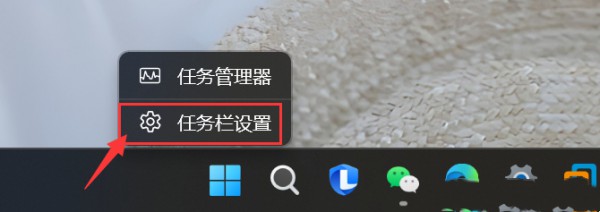
2、選擇個人化– 工作列項目 -- 搜尋 -- 下拉框選項。
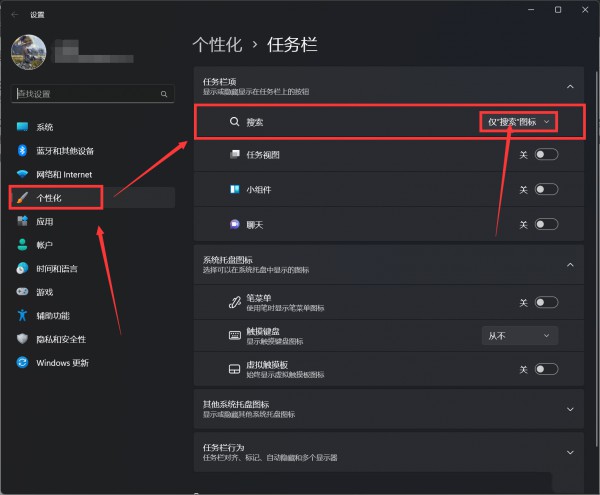
3、選擇隱藏-工作列就沒有搜尋框了(但是在開始列裡也有搜尋列)。
選擇僅搜尋圖示-只有一個放大鏡圖示。
選擇搜尋圖示和標籤-圖示加搜尋框。
選擇搜尋框-圖示加超長搜尋框。
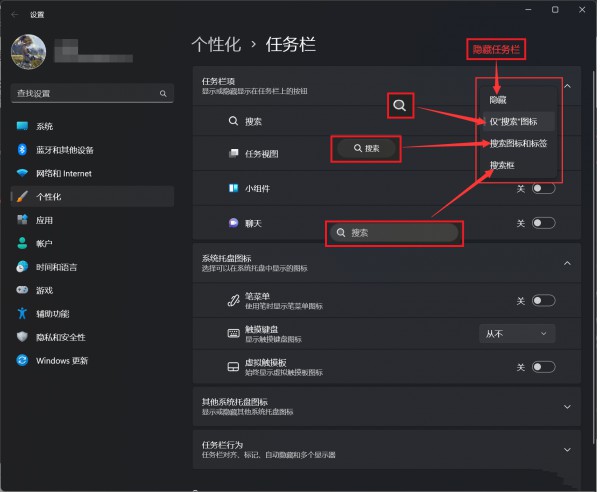
以上是win11怎麼把搜尋框設定為搜尋圖示? win11搜尋框改為搜尋圖示的教學的詳細內容。更多資訊請關注PHP中文網其他相關文章!
陳述:
本文轉載於:rjzxw.com。如有侵權,請聯絡admin@php.cn刪除
上一篇:技嘉主機板u盤重裝系統步驟下一篇:技嘉主機板u盤重裝系統步驟

